Switchはスクリーンショットを別端末に転送させる方法としていくつか方法があります。
そのうちの1つにスマートフォン転送があります。
手順としてSwitchがWifiのSSIDを発行し、そのSSIDを使用してスマホからアクセスします。操作的にはQRコード読み込み。
その後、Switchの自前のWebサーバーにアクセスします。操作として別のQRコードを再び読み込む。
その後、スマホのブラウザに表示された画像を手動で保存します。
実際にやってみると最後の操作が面倒という欠点があります。
その欠点を補うのがこのアプリというわけ。
最初はアプリ開発してしまおうかと考えたけど、行動に移す前にGoogle Playで検索すると、既に便利ツールがあったりするから、便利な世の中ですよね。
しかもこのアプリ、広告表示が無いのでとてもいい感じです。
アプリ起動時
Transfer from Switch をタップ後の画面。
Scan QR Codeをタップすると背面カメラが起動する。
Switchは事前にアルバムのスマートフォンへ転送画面にしておき、スマホカメラでQRコードを写す。
読み込みに成功すると、Wifi切り替え対象が1件表示されるのでタップする。
自動でアプリに戻る。
枚数が少なければ下記の画面がすぐ表示される。
(画像ダウンロード完了画面です)
5秒後くらいに自動で画面移動してくれたら楽なんですが、Return to Galleryをタップしないと戻らない。
ここまでがこのアプリのメイン機能。
以降は画像データをスマートフォンで使うか、PCに移動して使うかは使用者次第。
私は一旦NASに移動させて、PCでちょっと加工して使用します。
CXファイルエクスプローラを使用します。
ライブラリの画像をタップ。
真ん中の Switch Transfer をタップ。
表示画像を複数選択して移動。
移動先フォルダを指定。ここではNASフォルダ。
画像を移動するとアプリのギャラリーからダウンロードした画像が消えるのでスッキリする。
-
購入金額
0円
-
購入日
2021年10月15日
-
購入場所
Google Play

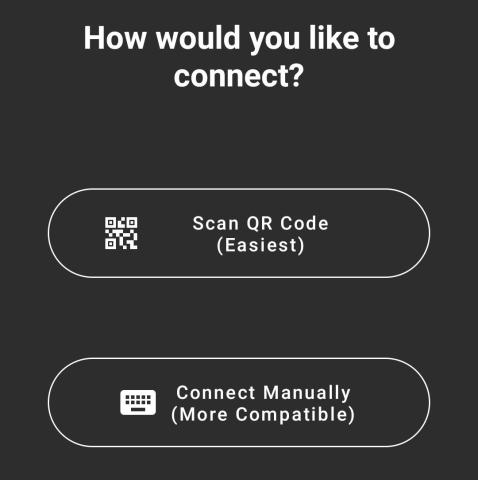
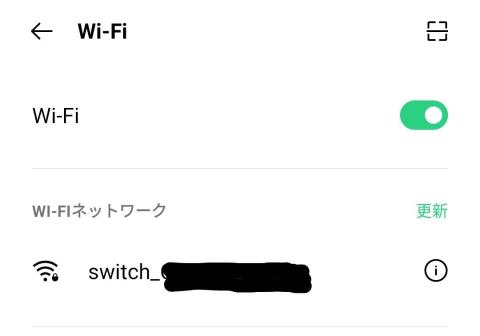

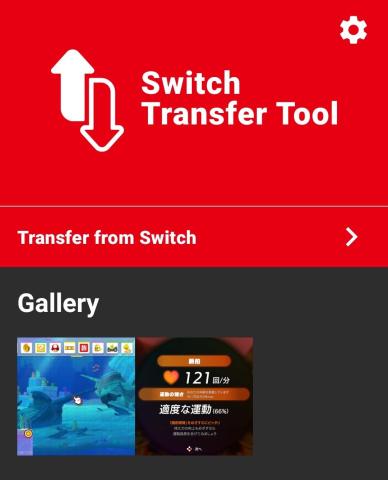




ZIGSOWにログインするとコメントやこのアイテムを持っているユーザー全員に質問できます。